تتبع تنزيلات Google Drive مع WordPress - برنامج تعليمي مجاني للإحباط
نشرت: 2022-03-03بصفتك شركة صغيرة أو منشئًا يقدم نماذج Google Drive للتنزيل ، فقد ترغب في البدء في تتبعها. تقدم Google العديد من الأدوات التي يمكنك استخدامها لإنشاء قوالب قيمة لمشاركتها مع الآخرين ، من جداول البيانات والمستندات إلى النماذج والعروض التقديمية.
سنوضح لك في هذه المقالة مدى سهولة تتبع المحتوى القابل للتنزيل باستخدام Download Monitor ولماذا يعد أمرًا ضروريًا لإنشاء قوائم العملاء المحتملين.
جدول المحتويات
- لماذا يجب عليك مراقبة التنزيلات الخاصة بك؟
- هل يمكنك تتبع التنزيلات في Google Drive؟
- كيفية تتبع التنزيلات باستخدام Download Monitor في 4 خطوات سهلة؟
- الخطوة 1: إعداد Download Monitor
- الخطوة 2: إضافة تنزيلك الأول
- الخطوة 3: عرض التنزيل على موقع الويب الخاص بك
- إنشاء عنوان URL قابل للنقر
- إعداد زر التنزيل
- الخطوة 4: خيارات لتوليد العملاء المحتملين
- الخطوة 5: تتبع التنزيلات
- الماخذ الرئيسية
- خاتمة
سواء كانت مستندات الشركة أو الملفات الرقمية التي تريد توزيعها أو مجرد مشاريع مستقلة ، فهناك مليارات ، إن لم يكن أكثر ، من المحتوى الذي يتم تنزيله في جميع أنحاء العالم كل يوم. لكن كيف تعرف من قام بتنزيلها في المقام الأول؟ ماذا عن عدد مرات تنزيل المستخدم لعنصر معين؟
فيما يلي بعض الأخطاء الشائعة القليلة التي رأيناها من العديد من مواقع الويب:
1. ❌ الشركات لا تتبع ما يتم تنزيله من شعبية . - بعض الشركات التي تقدم الملفات الرقمية ليس لديها طريقة لمعرفة ما هو مطلوب أكثر. إنهم لا يتتبعون هذا النوع من المعلومات ، ويفقدون زيادة طلبهم الشعبي وبالتالي خسارة الأرباح.
2.❌ مرايا لا يمكن تنزيلها - بعض الأماكن التي تريد تنزيل المحتوى لا تحتوي على مرايا للتنزيل. لديهم رابط واحد فقط يمكن للمستخدم النقر فوقه ، وهذا كل شيء. عندما يتم كسر هذا الارتباط ، لا يمكن للمستخدم تنزيله من أي مكان آخر.
3. الشركات لا تستخدم تنزيل الإحصائيات في التسويق . - الأهم من عدم معرفة التنزيلات الشعبية الخاصة بك كعمل تجاري هو عدم استخدام هذه المعلومات كأداة تسويقية.
لماذا يجب عليك مراقبة التنزيلات الخاصة بك؟
هل هناك أي مواد على موقع الويب الخاص بك يمكن للمستخدمين تنزيلها؟ كتيب أو كتاب إلكتروني أو مجموعة مبيعات أو كتيب كلها أمثلة على ذلك. علاوة على ذلك ، يقدم Google Drive لمستخدميه العديد من الأدوات (المستندات وجداول البيانات والعروض التقديمية وما إلى ذلك) التي يمكنك الاستفادة منها لإنشاء النماذج وتوزيعها. ميزة امتلاك القوالب هي أنه لا يتعين عليهم إنشائها في كل مرة يحتاجها الناس. يمكنك إنشاء هيكل أساسي وتوزيعه ، بحيث تجعل حياة الناس أسهل ومنحهم شيئًا ذا قيمة.
إذا كان موقع الويب الخاص بك يحتوي على محتوى قابل للتنزيل ، فربما تريد معرفة عدد مرات تنزيل المستخدمين له.
تتبع التنزيلات الخاصة بك يساعد عملك بشكل كبير. بصفتك منشئًا ، فإن فهم ما يريده جمهورك سيساعدك على إنشاء سلع رقمية أكثر قيمة في المستقبل. نتيجة لذلك ، يمكنك بناء اتصال مع المستخدمين. يمكن أن يؤدي هذا في النهاية إلى تحويل المستخدمين إلى عملاء محتملين عند تقديم منتج.
هناك بعض الفوائد لتتبع المحتوى القابل للتنزيل على موقع الويب الخاص بك:
- اكتشف مدى شعبية المحتوى القابل للتنزيل الخاص بك
- اكتشف نوع المحتوى الذي يجب أن تقدمه أكثر لجمهورك والذي لا يتم تنزيله كما توقعت
- وفر الوقت والمال من خلال الترويج فقط لنوع المحتوى الذي يريده جمهورك بالفعل
يعد تتبع التنزيل مكونًا أساسيًا في صناعة السلع الرقمية ، بدءًا من جمع معلومات الأعمال إلى فرض الاستخدام العادل.
بينما يمكن أن تساعدك أدوات تحليلات الويب مثل Google Analytics في قياس التنزيلات على موقع WordPress الخاص بك ، إلا أنها ليست الخيار المثالي. Google Analytics هي خدمة "مجانية". هذا يعني أنه يمكن للشركات الصغيرة استخدامه دون دفع سعر شهري.
ومع ذلك ، هناك رسوم متكررة إذا كنت تريد المزيد من القدرات المتقدمة للقيام بالمزيد معها. على عكس العديد من برامج فريميوم ، فإن زيادة الأسعار كبيرة هنا. يرتفع Google Analytics 360 (سابقًا Google Analytics Premium) بنحو 150 ألف دولار سنويًا.
علاوة على ذلك ، يعمل تتبع Google Analytics من خلال تحديد الأهداف. ستجعل هذه الأهداف من الصعب تنفيذها ولا توفر دائمًا تقارير بيانات دقيقة.
هل يمكنك تتبع التنزيلات في Google Drive؟
هل من الممكن تتبع عدد التنزيلات لملف معين في Google Drive؟ من حيث الجوهر ، هذا ممكن.
عندما يتعلق الأمر بمراقبة التنزيلات في أنظمة التخزين السحابية مثل Amazon S3 أو Google Drive ، فإن معظمها لا يوفر طريقة بسيطة أو مجانية لمعرفة عدد مرات تنزيل ملفاتك.
إذا كنت من مستخدمي Google Apps for Education أو Google Apps Unlimited ، فيمكنك بالفعل تتبع التنزيلات على Google Drive. يمنح كلاهما وصولاً فوريًا إلى وحدة تحكم مشرف Google Apps عند الاشتراك.
انقر على التقارير ، ثم التدقيق ، ثم Drive من وحدة تحكم مشرف Google Apps. من هنا ، ستتمكن من رؤية مجموعة متنوعة من التفاصيل. يتضمن الإجراء الذي تم اتخاذه ، ومن قام به ، وفي أي وقت وتاريخ ، وما إلى ذلك. الجانب السلبي هو أن Drive Audits يتم الاحتفاظ به لمدة تصل إلى 6 أشهر فقط.
يمكنك أيضًا معرفة من قام بإنتاج الملفات أو عرضها أو معاينتها أو تحديثها أو تنزيلها أو مشاركتها أو حذفها على Google Drive. لا تقتصر هذه الميزة على محرر المستندات ؛ ينطبق أيضًا على جداول بيانات Google والعروض التقديمية وما إلى ذلك.
للأسف ، حساب Google Apps for Education متاح فقط للمؤسسات التعليمية. علاوة على ذلك ، يمكن أن يكون كل من الحسابين التعليمي وغير المحدود مكلفًا للغاية بالنسبة للأعمال التجارية الصغيرة.
لكن لا تخف! بصفتك مستخدم WordPress ، يمكنك الحصول على خيارات أخرى ، على وجه التحديد المكونات الإضافية ، لمساعدتك في التنزيلات الخاصة بك. أحد هذه المكونات الإضافية هو Download Monitor. سنوضح لك مدى سهولة إعداد كل شيء ونشر المحتوى الرقمي الخاص بك.
كيفية تتبع التنزيلات باستخدام Download Monitor في 4 خطوات سهلة؟
من داخل لوحة إدارة WordPress الخاصة بك ، يتيح لك Download Monitor تحميل وتخزين التنزيلات في مكان واحد على موقع الويب الخاص بك. لكن استضافتها على Amazon S3 أو Google Drive أفضل بكثير. بدلاً من ازدحام موقع الويب الخاص بك ، تقوم بتخزين كل شيء في السحابة. سيؤدي ذلك إلى جعل موقع الويب الخاص بك يعمل بشكل أكثر سلاسة ويوفر تجربة مستخدم أفضل بشكل عام.
يسمح لك برنامج Download Monitor بالقيام بالأمرين معًا. مهما كان اختيارك ، يمكنك البدء في توزيع جميع أنواع السلع الرقمية باستخدامه في بضع خطوات وإعدادات بسيطة فقط.
إليك كيفية بدء وضع البضائع الرقمية للتنزيل باستخدام Download Monitor في 5 خطوات سهلة:
الخطوة 1: إعداد Download Monitor
Download Monitor سهل الإعداد للغاية. تقوم بتثبيت هذا المكون الإضافي مثل أي مكون إضافي لبرنامج WordPress بمساعدة لوحة إدارة WordPress الخاصة بك. إذا كنت تريد تفصيلًا للخطوات الخاصة بكيفية تثبيت وتنشيط Download Monitor ، فيمكنك اتباع دليلنا المفصل خطوة بخطوة.
ولكن قبل شرح كيفية إضافة التنزيل الأول الخاص بك ، يجب عليك تثبيت وتفعيل ملحق Google Drive الخاص بنا عن طريق شراء خطة Download Monitor's Popular أو Complete. بعد ذلك ، سيتعين عليك تثبيت وتنشيط الامتداد (الملحقات) التي تريد استخدامها. للقيام بذلك ، اتبع دليلنا البسيط حول كيفية القيام بذلك.
يتعرف امتداد Google Drive على عناوين URL الخاصة بـ Google Drive ويضمن دمجها على الفور مع إعداد Download Monitor. سنتأكد من قيام المستخدم بتنزيل المحتوى مباشرة عبر Download Monitor ، وستستخدم عنوان URL الافتراضي لمشاركة Google Drive.
لنقم الآن بإنشاء رابط بين حساب Google Drive والمكوِّن الإضافي Download Monitor. تحتاج إلى هذه الخطوة حتى تعمل إضافة Google Drive بشكل صحيح. يعد إعداد الامتداد أمرًا سهلاً حقًا. ما عليك سوى اتباع دليلنا خطوة بخطوة وستكون جاهزًا لإضافة التنزيل الأول.
الخطوة 2: إضافة تنزيلك الأول
لإضافة ملفات من Google Drive إلى موقع الويب الخاص بك باستخدام Download Monitor ، انتقل إلى لوحة معلومات WordPress> التنزيلات > إضافة جديد > إضافة ملف وحدد تصفح Google Drive .
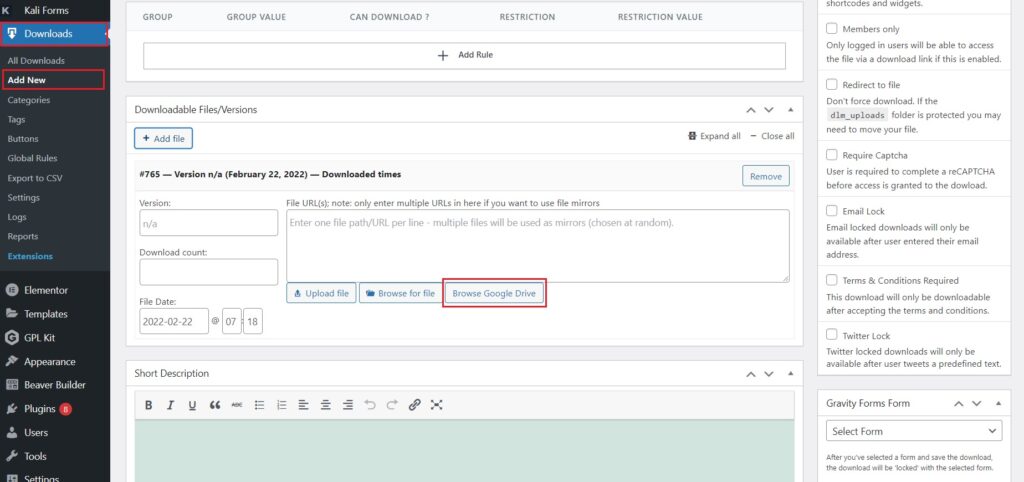
ستظهر نافذة جديدة تحتوي على الملفات من Google Drive المرتبط. من هناك حدد الملف الذي تريد تحميله. يمكنك فقط تحميل ملف واحد في كل مرة ، لذلك في حالة رغبتك في توزيع ملفات متعددة ، يمكنك تجميعها في أرشيف واحد وتحميلها على Google Drive.

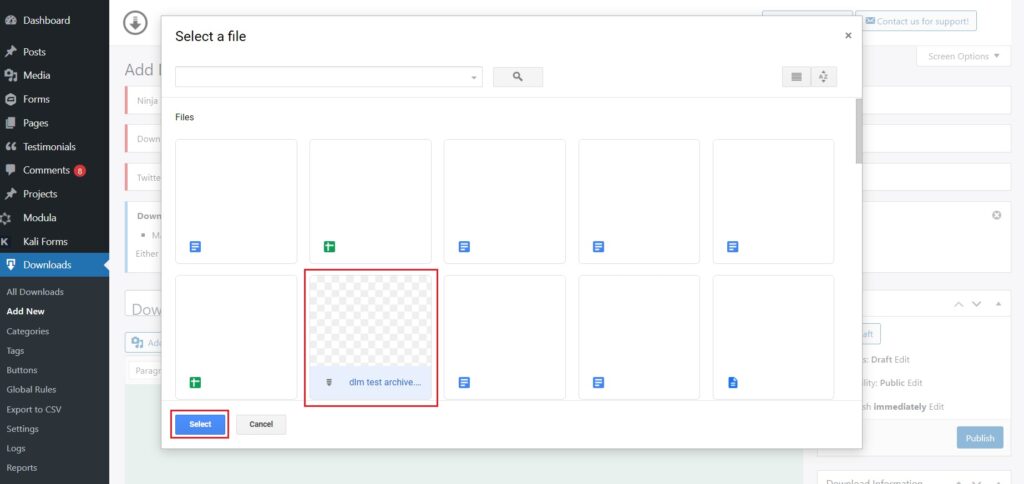
بعد ذلك ، يمكنك الضغط على زر النشر. من هناك يمكنك نسخ الرمز المختصر أو عنوان URL الذي تم إنشاؤه.
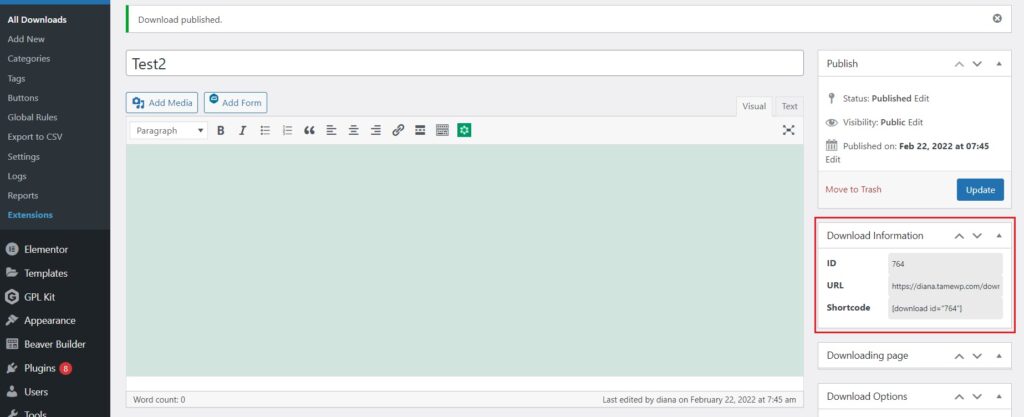
الخطوة 3: عرض التنزيل على موقع الويب الخاص بك
باستخدام Download Monitor ، يمكنك الاستفادة من الرموز القصيرة لإضافة أزرار تنزيل للعناصر المختلفة الخاصة بك في أي مكان على موقع WordPress الخاص بك ، بما في ذلك الصفحات والمقالات وأماكن الأدوات الأخرى.
هناك خيار آخر لعرض التنزيل وهو من خلال رابط بسيط قابل للنقر تقوم بإدراجه في منشور معين. هذه الطريقة هي نسخة بسيطة ولا تتطلب منك التركيز على تصميم زر. على الرغم من أن وجود زر في مواقف معينة مفيد للغاية. يمكنك تحويله إلى عبارة تحث المستخدم على اتخاذ إجراء لتوجيه المستخدمين إلى المحتوى القابل للتنزيل بسهولة أكبر.
عرض تنزيل ملف Google Drive ليس معقدًا كما تعتقد. بغض النظر عن الطريقة التي تختارها ، ستتأكد Download Monitor من أنها ستسمح لزوار موقعك على الويب بتنزيل المحتوى الرقمي الخاص بهم.
إنشاء عنوان URL قابل للنقر
بمجرد نسخ رابط URL الذي تم إنشاؤه من قسم معلومات التنزيل ، توجه إلى المنشور أو الصفحة حيث تريد عرض الرابط والصق الرابط هناك ببساطة أو اكتب نصًا بسيطًا " انقر هنا للتنزيل " وقم بتضمين الرابط في ذلك قسم النص.
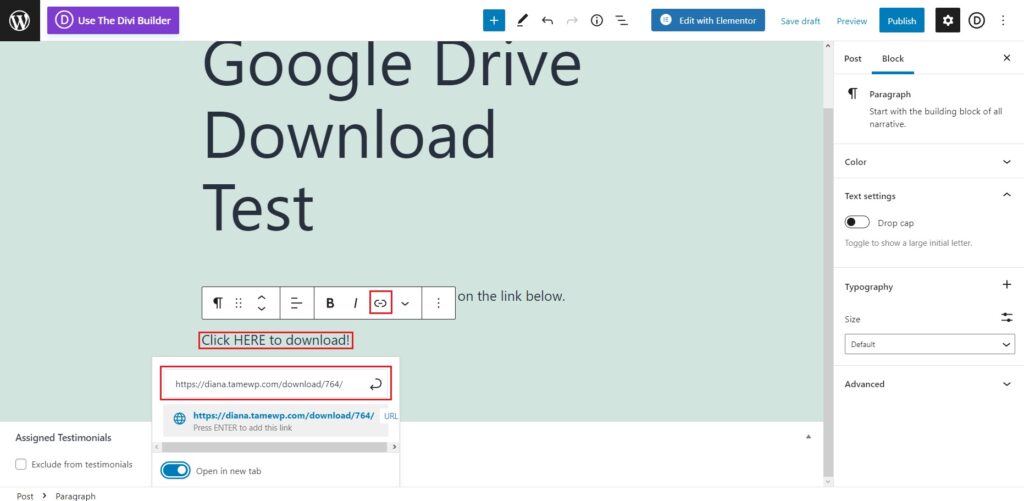
إعداد زر التنزيل
لا تقلق ، فهذه الطريقة سهلة مثل إضافة الارتباطات التشعبية ، ولكن بدلاً من ذلك ، سنستخدم الأزرار. توجه إلى الصفحة التي تريد عرض الزر عليها وأنشئ زرًا بسيطًا بالنقر فوق "+" والبحث عن تلك المجموعة. يمكنك الكتابة داخل "تنزيل هنا!" وأضف الرابط الذي تم إنشاؤه إليه.
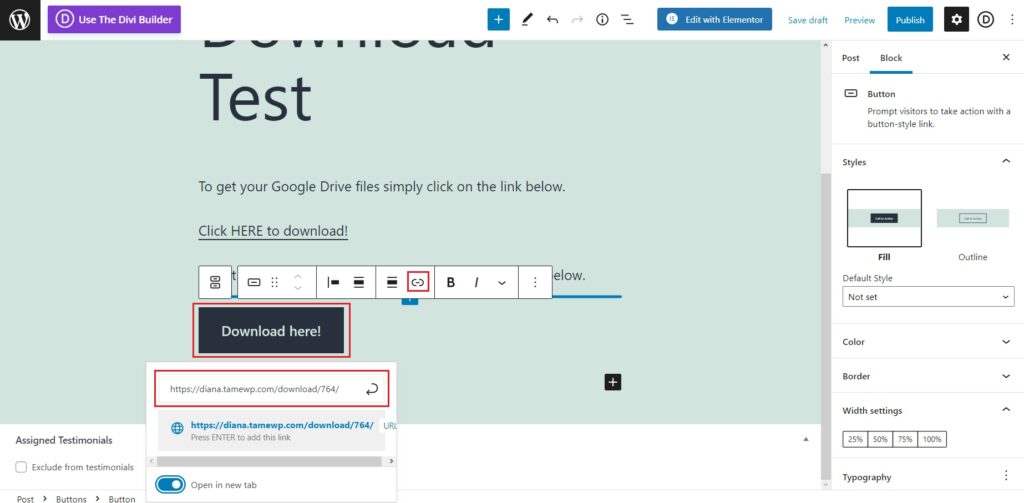
عندما يتعلق الأمر بالأزرار ، فإن Download Monitor لها امتداد للأزرار يسمح لك بإنشاء قوالب وتغييرها وتبسيطها بعدة طرق.
انتقل إلى التنزيلات > الأزرار إذا كنت تريد تخصيص الأزرار بشكل أكبر. قم بتسمية القالب في مربع النص ، ثم انقر فوق الزر "إضافة قالب". ستتم إعادة توجيهك إلى صفحة أخرى بها خيارات التخصيص بما في ذلك الخلفية والحدود والخط وحجم النص والظل ، بالإضافة إلى معاينة الجانب الأيمن للزر الخاص بك.
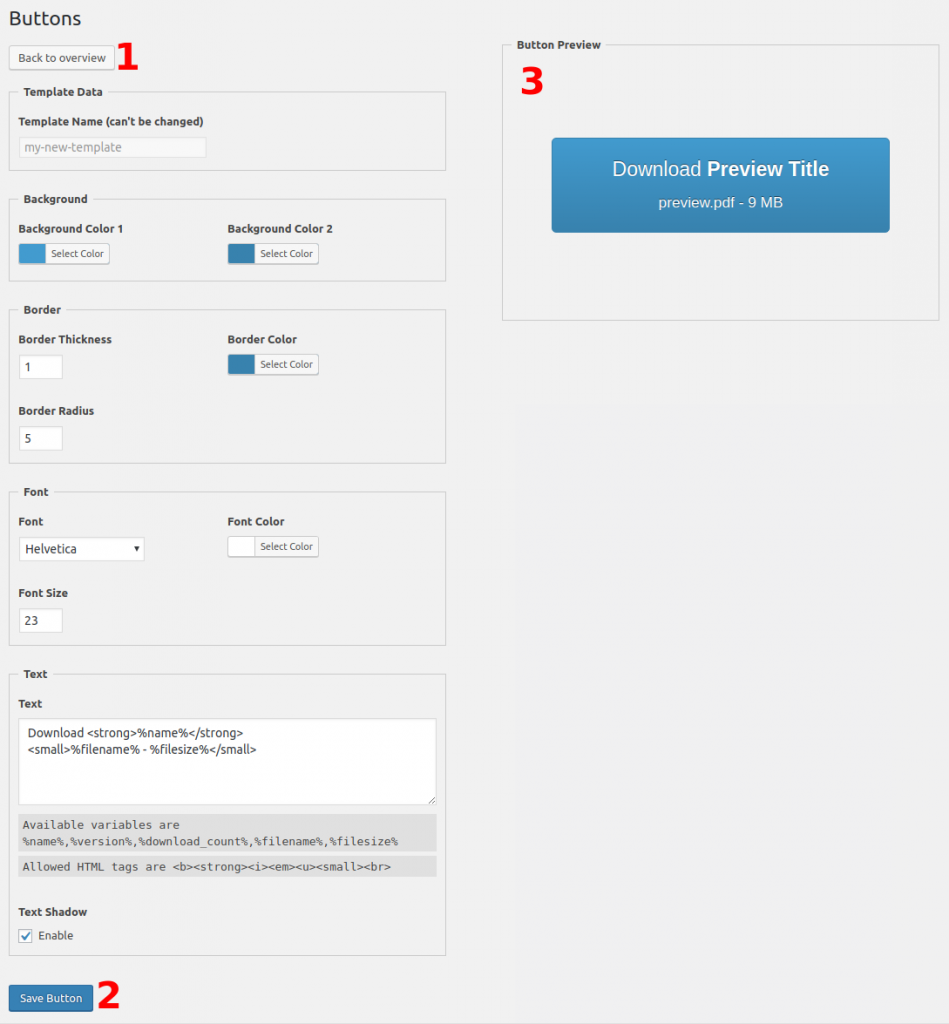
بمجرد أن تصبح راضيًا عن التصميم ، اضغط على زر حفظ. بمجرد حفظ القالب الخاص بك ، سيكون لديك رمز قصير يتم إنشاؤه في قائمة القوالب بجوار اسم القالب مباشرةً. انسخ الرمز القصير والصقه في الصفحة التي تريدها. بالضغط على "+" ، يمكنك البحث عن كتلة الرمز القصير ، أو مجرد لصق الرمز القصير وحفظ الصفحة. سيظهر الزر الذي تم إنشاؤه حديثًا على الشاشة.
في حالة تعطل أحد الروابط الخاصة بك وتعذر على المستخدم تنزيل ملفات Google Drive الخاصة بك ، فمن الجيد أن يكون لديك انعكاس لروابط التنزيل. من خلال تحميل الملف على موقع الويب الخاص بك ، على Google Drive و Amazon S3 ، يمكنك التأكد من أن واحدًا منهم على الأقل سيعمل بشكل صحيح وسيتمكن المستخدم من تنزيل ملفاته.
الخطوة 4: خيارات لتوليد العملاء المحتملين
يعد توليد العملاء المتوقعين مفيدًا لكل نوع من أنواع المؤسسات ، بغض النظر عن الحجم أو الصناعة ، وهو مفيد في بيئات B2C و B2B. وما هي أهمية العروض؟ لأنه من الصعب تعظيم الإيرادات والنمو بدونها.
لتجميع قاعدة البيانات هذه ، من الضروري استخدام الأدوات التي يمكن أن تساعدك في تحقيق ذلك بشكل أسهل بكثير وبطريقة سهلة.
تم إنشاء امتدادات MailChimp و Email Lock من برنامج Download Monitor خصيصًا لهذا الغرض. يطلبون من المستخدمين ملء بريدهم الإلكتروني من أجل التنزيل. باستخدام رسائل البريد الإلكتروني هذه ، يمكنك إطلاق حملات لاحقًا قد تؤدي إلى زيادة الإيرادات.
نماذج Gravity و Ninja Forms هي أيضًا أدوات مفيدة جدًا لتوليد العملاء المحتملين. الاختلاف الوحيد هو أنه مع هذه الامتدادات ، لديك حقول تحتوي على معلومات إضافية مطلوبة من المستخدم. باستخدام جميع المعلومات ، يمكنك إنشاء تقارير مفصلة وتحليل جمهورك المستهدف.
إذا كنت ترغب في التركيز أكثر على جانب الوسائط الاجتماعية للأشياء ، فإن امتداد Twitter Lock يساعدك على بناء الرؤية والوعي. يحصل المستخدمون على تنزيل بينما تحصل على مشاركة منهم على Twitter. انه وضع فوز.
الخطوة 5: تتبع التنزيلات
بمجرد تشغيل ملفات Google Drive الخاصة بك ، يمكنك بسهولة تتبع التنزيلات بالانتقال إلى التنزيلات> التقارير . يمكنك رؤية عدد التنزيلات والتقارير وحتى الرسم البياني لتصور البيانات بشكل أفضل.
بعد تحميل الملفات ، يتم تتبعها تلقائيًا. لا داعي للقلق بشأن أي شيء آخر غير عرض التقارير بعد ذلك.
باستخدامه ، يمكنك:
- عرض عدد التنزيلات الخاصة بك خلال أي فترة ؛
- شاهد التنزيلات الأكثر شيوعًا ؛
- للمستخدمين الذين قاموا بتسجيل الدخول ، انظر من قام بتنزيل ومتى.
سيساعدك هذا في مراقبة شعبية ملفاتك الرقمية ومن هناك يمكنك معرفة مكان توجيه جهودك بشكل أكبر.
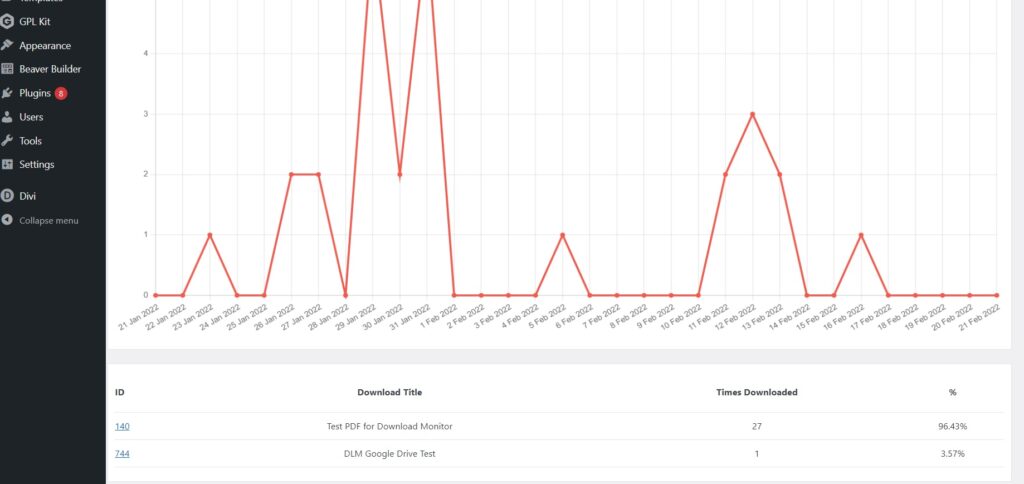
إذا انتقلت إلى التنزيلات> السجلات ، فإن Download Monitor يعرض البيانات مثل عناوين IP للمستخدمين والوكلاء (المتصفحات) في سجلات التنزيل الخاصة به ، بالإضافة إلى تتبع تنزيلات الملفات على موقع WordPress الخاص بك.
كما يشير أيضًا إلى حالات المستخدمين (عضو / غير عضو) والطوابع الزمنية لحدث التنزيل.
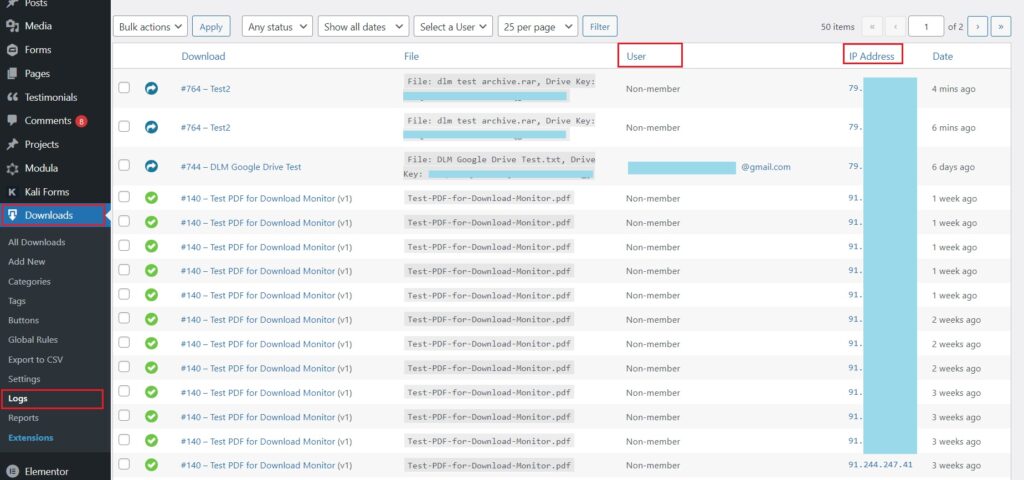
الماخذ الرئيسية
Download Monitor لديه حزمة مفيدة للغاية ومتعددة الاستخدامات. من السهل جدًا إعداده والإضافات المرفقة به ستجعل حياتك أسهل.
- لا يقدم Google Drive تقارير ما لم تدفع الكثير مقابل خطتهم مما قد يضر بميزانيتك إذا كنت قد بدأت للتو.
- من الصعب تنفيذ التتبع باستخدام Google Analytics والبيانات ليست دقيقة تمامًا.
- يتيح لك امتداد Google Drive الخاص بـ Download Monitor استضافة الملفات خارجيًا ، لإزالة الفوضى من موقع الويب وتوفير رابط بديل للتنزيل ، إذا لزم الأمر
- يوفر Download Monitor تقارير مضمنة ، وهي مثالية لمراقبة شعبية محتوى Google Drive الخاص بك.
- عند استخدام WordPress لتتبع تنزيلات Google Drive ، يمكنك جمع معلومات حيوية لمساعدتك على تحسين ملفاتك الرقمية. يساعدك هذا التحقق في إنشاء قوالب من المرجح أن تكتسب قوة دفع.
- حتى إذا كنت تقدم تنزيلات مجانية من Google Drive (لتوسيع قائمة بريدك الإلكتروني أو إنشاء عملاء محتملين) ، فإن تتبع التنزيلات مفيد لأنه يسمح لك بالعثور على المحتوى الذي يحتاجه المستخدمون بالفعل.
خاتمة
وهذه هي الطريقة السهلة التي يمكنك من خلالها تتبع تنزيلات Google Drive باستخدام Download Monitor. يوفر المكون الإضافي متعدد الوظائف الخاص بنا امتداد Google Drive بدءًا من خطة الأسعار الشائعة. يعد هذا مفيدًا في حالة عدم اهتمامك بتوليد العملاء المحتملين ولكن إذا قمت بذلك ، فإن خطتنا الكاملة تقدم لك امتدادات ستساعدك على القيام بذلك. فما تنتظرون؟
